Windows10で言語バー(Microsoft IME)のひらがなへの入力変更が出来ない時の対応方法
Windows10へアップグレードした直後や、バージョンアップした際に発生する可能性がある。
通常の半/全のキーを押しても、手動で変更しても、入力変更ができない場合。(対処療法・・・バグなのかな。)
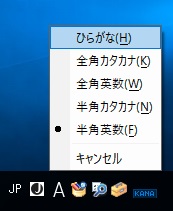
1、左下のウィンドウボタンをクリック ⇒ 設定を選択。

2、時刻と言語を選択
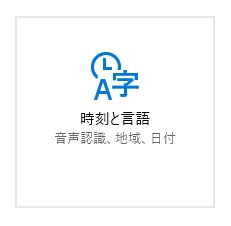
3、地域と言語の、日本語をクリックして、オプションを選択。
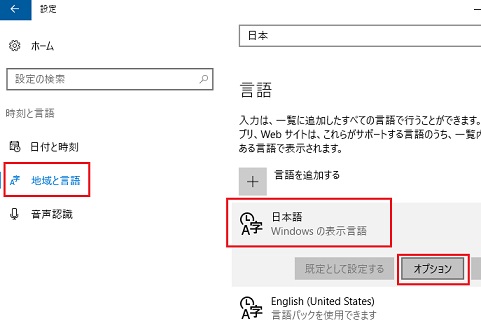
4、キーボードのMicrosoft IMEをクリックして、オプションを選択。
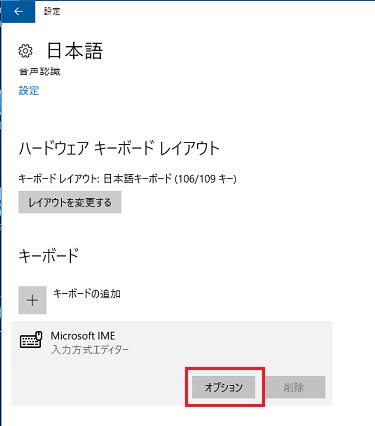
5、ハードウェアキーボードのかな入力を使用するをオンに変更する。後は×で閉じる。
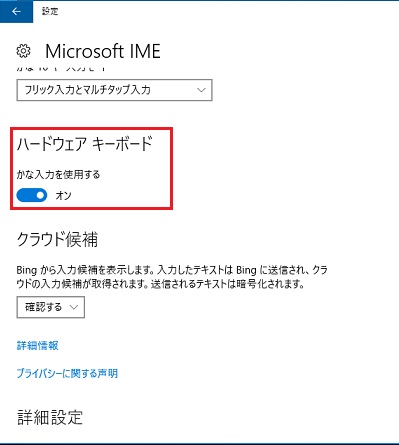
以上で、入力変更が可能となった。ただし、デフォルトがカナ入力になっているので、以下のカナ入力変更で通常のひらがな入力が可能。
一度入力を行いPCを再起動することで設定が元に戻り、通常通りの入力変更が常に可能な状態となった。PCの状態によっては、元に戻す設定も必要かもしれません。

言語バーをタスクバーへ表示する方法(言語バーが消えた際の解決方法)
